2019年08月14日更新
Steamゲームソフトの購入履歴・購入日の確認方法!アカウントページから確認可能!
大人気PCゲームプラットホーム「Steam」のゲームソフト購入履歴の確認方法を紹介します。「Steam」の購入履歴確認ページでは「Steam ウォレット残高」も確認できるので、事前にチャージ金額を確認する方法・手段としても覚えておくと便利です。

目次
Steamゲームソフトの購入日や購入履歴を確認する方法はある?
大人気のPCゲームプラットホーム「Steam」ですが、「Steam」で購入したゲームソフトをアカウントから確認する方法を紹介します。オンラインでゲームソフトを購入するのは非常に便利ですが、注意すべき点も多数あります。「Steam」で購入したゲームソフトの購入履歴を確認しておくメリットを紹介するので覚えておきましょう。
確認しておくことで誤購入やアカウントの不正利用を防ごう
「Steam」ではオンラインでゲームソフトを購入して、「Steam」ソフトウェア上で保存します。非常に便利な機能ですが、ゲームソフトの購入日やゲームソフトを確認しておかなければ、「Steam」のアカウントを利用して不正ダウンロードがあった場合、小さなお子様が勝手にゲームソフトを購入した場合など気付くことができません。
「Steam」のセキュリティレベルは非常に高く、安心して利用できますが、万が一のためにゲームソフトの購入日確認方法を覚えておくことが重要です。
 SteamとPS4コントローラーの接続設定方法!検出されない/使えない対処法も解説!
SteamとPS4コントローラーの接続設定方法!検出されない/使えない対処法も解説!Steamでゲームソフトの購入履歴を確認する方法
早速、本章ではゲームソフトの購入履歴を確認する方法を紹介していきます。
Steamアカウントにログインする
まずは「Steam」アプリを起動してログインしてください。Web版「Steam」からでもゲームソフトの購入履歴・購入日を確認できます。方法は「Steam」アプリとほぼ同様なので参考にしてください。
「Steamサポート」から購入履歴を確認する
「Steam」から購入履歴・購入日を確認する場合は、画面右上の「アカウント名」をクリックしてください。ログインしていない場合は事前にログインしておきましょう。
アカウント画面が表示されたら、画面左側のメニューから「アカウント詳細」>「購入履歴を表示」の順番にクリックしてください。
英語表記の場合は「アカウント名」>「Account Detail」>「Account details」>「VIew purchase history」の順番にクリックしてください。
 MacのSteam導入方法!インストール・アカウント作成でPCゲームをMacでプレイ!
MacのSteam導入方法!インストール・アカウント作成でPCゲームをMacでプレイ!購入履歴で確認できる情報一覧
| アイテム |
| 日付 |
| 種類 |
| ウォレット残高 |
「アイテム」
「アイテム」項目では「Steam」から購入したゲームソフトのタイトルを確認することができます。
「日付」
「日付」項目では「Steam」から購入したゲームソフトの購入日を確認できます。
「種類」
「種類」項目では購入した方法(クレジットカード・コンビニ決済など)の情報と、クレジットカード決済の場合はクレジットカード番号の下二桁のカード番号が表示されます。
「ウォレット残高」
「ウォレット残高」項目では、「Steam」ウォレットの残高推移を確認できます。不正利用があったかどうか確認する場合に確認したい項目の1つです。
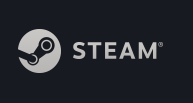 Steamのセール時期はいつ?大型セールの日付・期間まとめ!
Steamのセール時期はいつ?大型セールの日付・期間まとめ!Steamの購入履歴確認方法をマスターしよう!
本記事では、大人気PCゲームプラットホーム「Steam」のゲームソフト購入履歴の確認方法を紹介しました。「Steam」の購入履歴確認ページでは「Steam ウォレット残高」も確認できるので、事前チャージ金額がどれほど残っているか確認する際にも非常に便利です。「Steam」の購入履歴を確認して、快適な「Steam」ライフを送ってください。
 Steamのスクリーンショット撮影方法!撮ったスクショの保存先も解説!
Steamのスクリーンショット撮影方法!撮ったスクショの保存先も解説!













